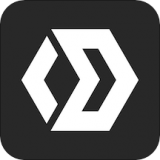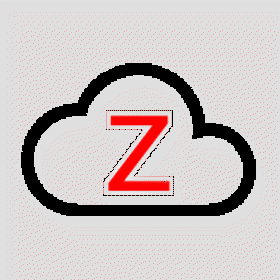快速导航
格式工厂app如何调整视频比例
2025-04-11 12:01:01来源:兔叽下载站编辑:news
在使用格式工厂app时,很多用户都有调整视频比例的需求。掌握正确的方法,就能轻松实现各种视频比例的调整,以满足不同的观看或使用场景。下面就为大家详细介绍格式工厂app调视频比例的教程。
格式工厂app怎么调视频比例
打开格式工厂app
进入手机主界面,找到格式工厂app图标并点击打开。
选择视频操作

在首页界面中,点击“视频”选项,这里是处理视频相关操作的入口。
添加要调整比例的视频
点击“添加视频”按钮,从手机存储中选择你想要调整比例的视频文件,选中后点击“确定”。
进入视频编辑界面
添加视频成功后,会进入视频编辑界面,在此界面找到“裁剪”功能。
设置裁剪参数调整比例
点击“裁剪”后,能看到视频画面周围出现裁剪框。通过拖动裁剪框的边缘或角落,可以改变裁剪的范围,从而调整视频比例。例如,若想将视频比例调整为16:9,可根据视频原始画面和16:9的比例关系,精确拖动裁剪框来实现。在裁剪过程中,可随时通过预览窗口查看裁剪后的效果。调整到满意的比例后,点击“确定”保存设置。
选择输出格式并保存
完成比例调整后,回到视频编辑主界面,点击“输出格式”选项,可选择你需要的输出视频格式,如常见的mp4等。选择好输出格式后,点击“开始”按钮,格式工厂app便会开始处理视频,处理完成后,新的视频就会保存到指定的手机存储位置,其比例即为你调整后的比例。
相关资讯
更多>推荐下载
-

4G通省钱电话HD
系统工具 | 8.13M | 2025-04-10
进入 -

电站管家
系统工具 | 69.26MB | 2025-04-10
进入 -
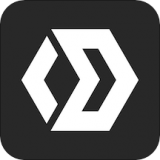
betternet
系统工具 | 8.54MB | 2025-04-09
进入 -

cheaper2 work
系统工具 | 12.38MB | 2025-04-09
进入 -

抖拥cg8
影音播放 | 96.1M | 2025-04-09
进入 -

抖拥成品短视频软件源码
影音播放 | 96.1M | 2025-04-09
进入 -

积木动画
系统工具 | 23.97MB | 2025-04-09
进入 -

分类8
系统工具 | 22.57MB | 2025-04-09
进入 -

智慧路灯管理监测
办公学习 | 28.2 MB | 2025-04-08
进入 -
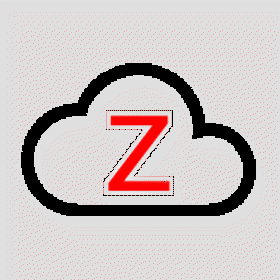
智管云
办公学习 | 44.8MB | 2025-04-07
进入